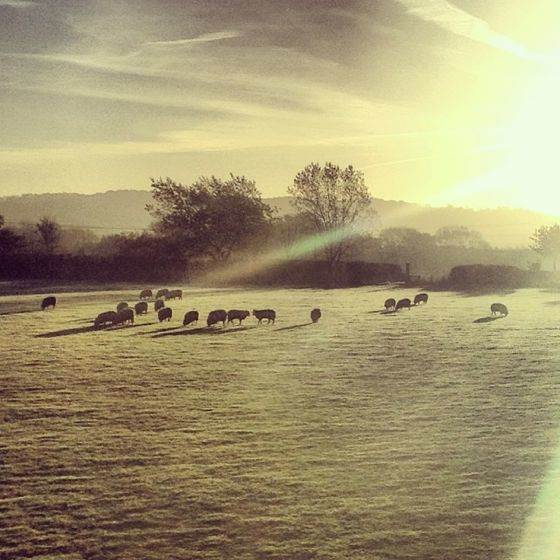Когда вы фотографируете с помощью iPhone, последнее, о чем вы, вероятно, думаете, это формат (тип файла) изображения, которое вы снимаете. В целом, это хорошо, поскольку вы должны больше внимания уделять композиции, освещению и т.д. Однако если вы начинаете считать себя серьезным мобильным фотографом, стоит уделить несколько минут и подумать о формате файла, который вы используете для хранения своих фотографий.
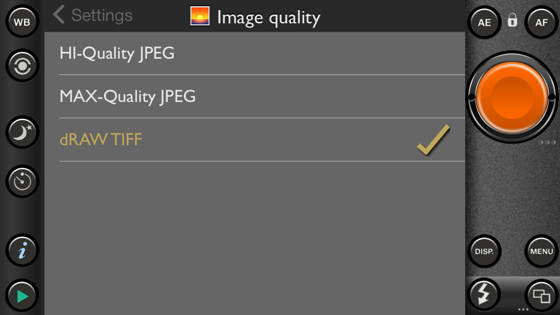
Камеры в iPhone и других мобильных телефонах прошли долгий путь за короткое время. Новый iPhone 5S оснащен 8-мегапиксельной (МП) камерой, что по большинству фотографических стандартов более чем достаточно для создания отпечатков размером до 11×17 дюймов и даже больше в некоторых случаях. Для сравнения, многие цифровые зеркальные фотоаппараты высокого класса все еще оснащены сенсорами с разрешением всего 10-12 МП. Конечно, размер каждого пикселя также играет большую роль в качестве изображения, и сенсор зеркального фотоаппарата, безусловно, намного больше, чем сенсор iPhone, но последние модели iPhone более чем способны снимать и создавать фотографии профессионального качества прямо “из коробки”.
Так к чему тогда эта дискуссия о типах файлов? Причина проста. В зависимости от ваших потребностей и целей в отношении фотографии, есть некоторые решения относительно формата файла, которые вы должны рассмотреть. Моя цель не в том, чтобы убедить вас в том, что один тип файла лучше другого (хотя у меня, конечно, есть свои предпочтения). Выбор в конечном итоге остается за вами, поскольку оба формата позволяют получать отличные фотографии.
ЖПГ (или JPEG)
Родная камера iPhone (и многие другие приложения для камер) сохраняет фотографии в сжатом формате JPG. JPG расшифровывается как “Joint Photographic Experts Group” и является стандартным форматом для мобильных камер, а также для большинства фотоаппаратов типа “точка-и-стрелка”.
Что мы подразумеваем под “сжатием”? Сжатие используется для уменьшения размера файла фотографии при сохранении как можно большего количества деталей. В большинстве случаев потеря деталей незначительна и заметна невооруженным глазом только при очень большом увеличении. Для большинства целей этот тип файла отлично подходит для мобильных камер, поскольку он занимает мало места и легко передается через Интернет благодаря относительно небольшому размеру файла.
Однако ограничения формата JPG становятся более заметными, если вы подвергаете свои фотографии многоступенчатому редактированию на iPhone. Причина в том, что JPG очень восприимчив к так называемой “потере поколения”. Каждый раз, когда вы открываете изображение в приложении, вносите изменения и пересохраняете фотографию, происходят мельчайшие потери деталей/качества, и каждое сохранение считается “генерацией” фотографии. Еще один момент, который следует учитывать, – захотите ли вы делать большие отпечатки с любых своих фотографий, поскольку JPG также покажет свои ограничения в этой области.
Тифры
Еще один формат файлов, который давно стал популярным стандартом для фотографий в профессиональных типографиях, – TIFF (Tagged Image File Format). Как и JPG, TIFF также можно сжимать, но чаще всего они сохраняются как файлы без сжатия, или без потерь. В результате получается изображение более высокого качества, которое менее подвержено потере поколения и может быть использовано для создания более качественных отпечатков, чем JPG-изображение.
TIFF против JPG
Так если файлы TIFF настолько хороши, почему они не являются стандартом?
Основная причина заключается в огромном размере файлов изображений. Если сделать две фотографии одного и того же изображения (одну в формате TIFF, а другую в формате JPG), то TIFF будет в среднем во много раз больше (например, 2 МП JPG примерно равен 30 МП TIFF).
Очевидно, что это будет недостатком для многих пользователей iPhone, которые дорожат каждым небольшим кусочком пространства для хранения данных. Однако для тех из нас, кто рассматривает свой iPhone в первую очередь как фотоаппарат, а телефон/все остальное – во вторую (признайтесь, я знаю, что многие из вас придерживаются такого же мнения), возможность работы с файлами больших типов является вполне приемлемым вариантом для рассмотрения.
Для сравнения рассмотрим следующие изображения гитарных медиаторов. Следует отметить, что хотя я сделал снимок в формате TIFF, при создании сравнительной сетки его пришлось преобразовать в JPG, чтобы его можно было разместить в Интернете, поскольку большинство браузеров не поддерживают TIFF. Поэтому, вероятно, произошла некоторая потеря деталей, но различия все равно очевидны (нажмите на изображение для увеличения).

ЖПГ (слева) против TIFF (справа)
Первое фото (слева) было сделано с помощью встроенной камеры моего iPhone 5s в стандартном режиме JPG (единственный вариант). Второе изображение (справа) было сделано с помощью PureShot в режиме TIFF. Для сравнения, JPG имеет размер 1,68 МБ, а TIFF – 23,97 МБ.
Эти фотографии, конечно, не претендуют на художественность. Они просто предназначены для иллюстрации. Давайте рассмотрим эти два изображения более подробно в следующем сравнении (нажмите на изображение для увеличения).

Как видите, различия в качестве/разрешении на этом уровне очень тонкие, но они есть, если присмотреться. TIFF справа заметно более гладкий, особенно в зеленых областях. Если вы внимательно посмотрите на края букв, вы также заметите немного больше растрового отображения на левом изображении (JPG).
А теперь давайте рассмотрим их еще ближе, увеличив только одну букву на каждом гитарном медиаторе (“X” в “TORTEX”).
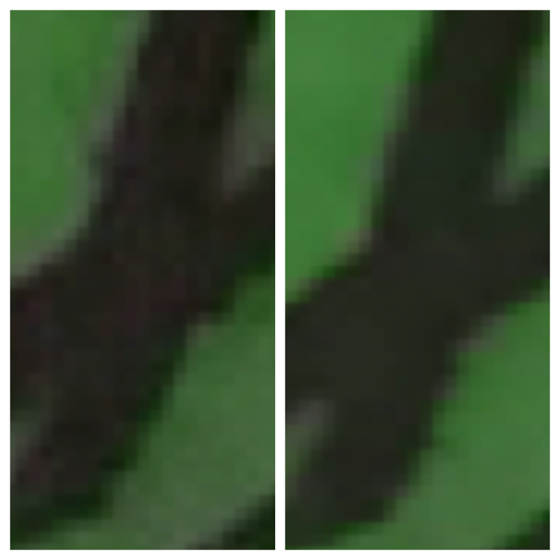
Опять же, различия не столь разительны, но хорошо заметны (и снова, пожалуйста, помните, что TIFF был уменьшен до JPG, чтобы быть размещенным здесь). TIFF справа снова заметно более гладкий.
Вердикт
С учетом экстремального уровня увеличения, на который мы смотрим, так ли уж велика разница? Для невооруженного глаза, вероятно, нет. Опять же, все зависит от того, какие цели вы преследуете. Что касается меня, то я всегда был немного ОЗК, когда речь заходила о качестве/детализации изображения, поэтому я всегда хочу добиться максимального качества каждого снимка. Я также делаю большие отпечатки многих своих фотографий, поэтому максимальное разрешение для меня очень важно, особенно если я могу печатать напрямую из файлов TIFF.
Большое разрешение также имеет существенное значение при редактировании фотографий, поскольку чем лучше изображение, с которого вы начинаете работу, тем меньше потери при генерации. Даже если вы используете приложения для редактирования, которые в конечном итоге сохраняют фотографии в формате JPG, вы, скорее всего, получите лучший результат, если начнете работу с исходной фотографии в формате TIFF.
Если вы решите работать только с JPG, в итоге у вас получатся отличные фотографии. В этом нет никаких сомнений. iPhone способен делать снимки потрясающего качества, используя только встроенную камеру. Однако если вы хотите выжать из снимков все возможные детали, то я рекомендую снимать (и редактировать) в формате TIFF.
Если вы решили пойти по последнему пути, есть несколько приложений, которые стоит рассмотреть, чтобы начать работу.
Приложения для камеры
Во-первых, вам нужно проверить некоторые приложения для замены камеры, которые используют формат TIFF. К сожалению, встроенная камера iPhone не позволяет устанавливать предпочтительные типы файлов, поэтому вы будете ограничены JPG, если решите использовать ее.
Если вы читаете эту статью, то наверняка уже знаете, что существует множество приложений для замены камеры, которыми вы можете воспользоваться. Если вы проверили достаточное количество таких приложений, то, возможно, обнаружили, что многие из них позволяют изменять формат сохранения фотографий.
Большинство приложений по-прежнему ограничены форматом JPG, но многие из них позволяют устанавливать уровень сжатия от высокого (меньший файл, низкое качество) до низкого (больший файл, лучшее качество).
Родная камера iPhone, как правило, использует настройки JPG, которые отличаются немного большим сжатием, чем настройки “MAX JPG” многих других приложений для камеры. Это очевидно, если просто сравнить размеры файлов аналогичных фотографий, сделанных с помощью встроенной камеры и любого другого приложения для камеры, которое позволяет изменять параметры сжатия. Например, приведенная выше фотография в формате JPG размером 1,68 МБ, сделанная с помощью встроенной камеры iPhone, будет иметь размер около 5 МБ при использовании большинства приложений для камеры, позволяющих использовать параметры MAX JPG с низким сжатием.
К сожалению, если вы хотите использовать формат TIFF, ваш список приложений для фотокамер будет гораздо более ограниченным. Число разработчиков, создающих приложения, использующие формат TIFF, постепенно растет, но их по-прежнему меньшинство. К счастью, те немногие из них, которые доступны, являются высококачественными приложениями для камер, которые вы, возможно, захотите рассмотреть.
В теории, это должно быть так же просто, как найти в App Store “camera and TIFF”, но по какой-то причине список результатов может меняться изо дня в день, но это хорошее место для начала. Вы также можете поискать в Google “iOS camera and TIFF”.
Чаще всего я использую PureShot (и я никак не связан с этим разработчиком). Это конкретное приложение позволяет настроить вывод изображения на один из трех различных уровней.
- HI_Quality JPEG
- MAX_Quality JPEG
- dRAW TIFF
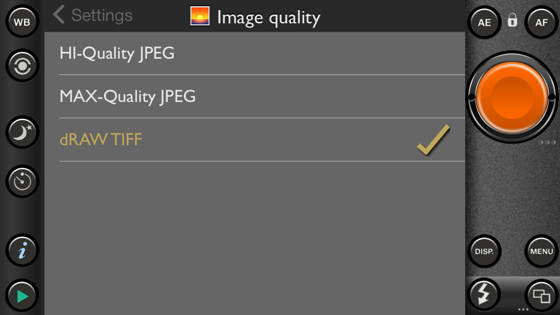
Настройки формата файла PureShot
Вариант №1 примерно равен стандартному выводу встроенной камеры iPhone. Вариант №2 генерирует файл примерно в 2-3 раза больше, чем первый вариант. Третий вариант, TIFF, дает изображения самого высокого качества, которые примерно в 5-6 раз больше, чем второй вариант.
Термин “dRAW” относится к тому факту, что изображения в формате TIFF похожи на изображения в формате RAW, которые генерируются большинством цифровых зеркальных фотокамер, поскольку данные изображения берутся с датчика изображения до обработки/сжатия в формате JPG. Поскольку изображение все равно подвергается минимальной обработке на iPhone, было бы неправильно называть его настоящим RAW-изображением, поэтому оно сохраняется в формате TIFF без сжатия. PureShot также предлагает возможность применять сжатие без потерь к файлам TIFF, что лучше, чем сжатие JPG, для экономии размера файла.
Я предлагаю попробовать столько приложений для камеры, сколько вы можете себе позволить (как по времени, так и по деньгам), и найти то, которое подходит вам лучше всего. Не существует такого понятия, как универсальное приложение для камеры. Например, вы увидите, что у разработчика PureShot есть несколько приложений для камеры, доступных в App Store, и хотя все они предлагают возможность сохранять фотографии в формате TIFF, все они предлагают совершенно разные функции для съемки фотографий.
В дополнение к этому, другие фантастические приложения, такие как ProCam (не путать с ProCamera 7, которая также является отличным приложением), GCam, и Hueless предлагают возможность сохранения фотографий в формате TIFF без потерь, и каждый из них предлагает свой уникальный подход.
В конце концов, вы можете обнаружить, что камера, которая лучше всего подходит для вашего стиля съемки, сохраняет снимки только в формате JPG высокого качества. Если это так, то действуйте! Лучшее приложение для камеры – это то, которое кажется вам наиболее интуитивным и “не мешает”, чтобы вы могли делать снимки как можно легче. В итоге вы все равно получите высококачественные фотографии.
Приложения для редактирования фотографий
После того как вы остановились на одном или двух приложениях для работы с камерой, необходимо подумать о том, хотите ли вы использовать приложения для редактирования, которые позволяют сохранять ваши работы в формате TIFF или хотя бы в формате JPG с низким сжатием, чтобы сохранить как можно больше деталей.
Как и список приложений для фотокамер, поддерживающих файлы TIFF, несколько ограничен, так и список приложений для редактирования (если не больше). Если вы не являетесь пуристом мобильной фотографии, вы всегда можете редактирую в приложении Snapseed, а затем открыть TIFF-файлы с помощью таких программ, как iPhoto, Lightroom, Photoshop и т. д. Однако, поскольку мы пытаемся остаться верными духу мобильной фотографии, давайте считать, что это не вариант.
Перед тем, как перейти к приложениям, поддерживающим TIFF, еще раз отметим, что исходное изображение в формате TIFF и его редактирование в таком приложении, как Snapseed, по-прежнему является отличным выбором. Фоторедактор Нажмите здесь, чтобы узнать, как использовать Superimpose для наложения нескольких фотографий iPhone. принимает для редактирования изображения в формате TIFF, но конвертирует и сохраняет их как сжатые файлы JPG. Однако, поскольку вы начинаете с несжатого изображения, у вас будет больше деталей для работы в процессе редактирования, и, возможно, вы получите лучший результат, чем если бы вы начали со сжатого JPG. Разница может быть незначительной, но если вы заботитесь о качестве, то каждый маленький кусочек имеет значение.
Что касается приложений, поддерживающих редактирование и сохранение в формате TIFF, лучшее из тех, что я встречал, – Filterstorm. Это приложение, которое мне очень нравится благодаря высокому уровню контроля над процессом редактирования. Это почти как мобильная версия полноценного программного обеспечения для редактирования, такого как Lightroom. Но полноценное обсуждение Filterstorm – это тема для другого дня…
На данный момент нас беспокоит лишь тот факт, что это приложение – одно из немногих, позволяющих сохранять отредактированные фотографии в формате TIFF. На самом деле, Filterstorm позволяет сохранять JPG с различными уровнями сжатия (с помощью ползунка значений), TIFF и даже PNG (я решил не обсуждать здесь PNG, поскольку, хотя это и высококачественный формат, он, как правило, считается более подходящим для графических файлов, а не фотографий.
Заключение
Вполне очевидно, что лично я склоняюсь к съемке и редактированию в формате TIFF, поскольку он позволяет сохранить максимальный уровень детализации фотографий. Однако я хочу быть абсолютно честным и повторно заявить, что вы находитесь в отличной форме независимо от того, какой формат вы выберете.
Честно говоря, иногда я предпочитаю немного более низкое разрешение JPG, поскольку дополнительный шум напоминает мне о зернистости черно-белой пленки со средней скоростью (ISO 400), на которую я снимал в те времена, когда снимал на пленку. Иногда цифровые фотографии могут быть слишком резкими для меня, но я показываю свой возраст, поскольку у меня остались приятные воспоминания о съемке на пленку в 1980-х и 1990-х годах.
Я надеюсь, что дал вам хорошую пищу для размышлений, когда речь заходит о формате ваших мобильных фотографий. Я приветствую любые комментарии, а если у вас возникнут вопросы, пожалуйста, свяжитесь со мной через мой сайт (ссылка ниже).
А теперь перестаньте читать и идите фотографировать!
Об авторе
Роб ДеПаоло, фотограф с большим стажем и особой любовью к черно-белым снимкам, увлечен “новым”- средством мобильной фотографии и всегда находится в поиске новых инструментов и техник для создания отличных фотографий. Роб любит делиться своими идеями и опытом, чтобы помочь другим перейти от простой съемки “моментальных снимков” с помощью мобильного телефона к созданию серьезного искусства.